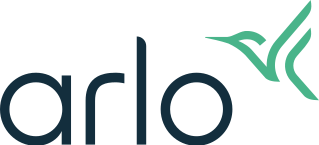Wie füge ich für mein Arlo System Regeln in den Modi „Abwesenheit aktivieren“, „Anwesenheit aktivieren“ und „Standby“ hinzu, bearbeite oder entferne sie?
Dieser Artikel ist für die Arlo Secure App mit Abwesenheit aktivieren, Anwesenheit aktivieren und Standby vorgesehen. Wenn Sie die Arlo Secure App mit Aktivieren und Deaktivieren verwenden, besuchen Sie bitte: Über Arlo Modi und Regeln.
Mit den Arlo Modi können Sie steuern, wie Ihre Kameras auf Bewegungen, Geräusche oder andere Veränderungen in Ihrem Zuhause reagieren. Mit den Modi können Sie Ihre Arlo Geräte so konfigurieren, dass sie je nach Ihren Anforderungen unterschiedlich reagieren. Durch Bearbeiten, Hinzufügen oder Entfernen von Regeln in den einzelnen Modi können Sie die gewünschten Aktionen für Ihre Kamera ermöglichen. Wenn Sie z. B. nicht zu Hause sind und keine Besucher erwarten, möchten Sie, dass Ihre Kamera Bewegungen in Ihrem Wohnzimmer aufzeichnet und Sie benachrichtigt. Sie möchten jedoch keine Bewegungsbenachrichtigungen erhalten, wenn Sie zu Hause fernsehen.
Die Arlo Secure App verfügt über drei Modi:
 Abwesenheit aktivieren
Abwesenheit aktivieren Anwesenheit aktivieren
Anwesenheit aktivieren Standby
Standby
Alle drei Modi können vollständig angepasst werden, indem Regeln je nach bevorzugtem Erkennungsniveau hinzugefügt, bearbeitet oder entfernt werden.
Wenn Sie Ihrem Arlo System eine Kamera hinzufügen, wird im Modus „Abwesenheit aktivieren“ automatisch eine neue Regel für die Videoaufzeichnung bei Bewegungserkennung erstellt.
Hinweis: Für die Videoaufzeichnung in der Cloud ist ein Arlo Secure Abonnement erforderlich. Sie können Ihre Kamera auch so einstellen, dass sie im lokalen Speicher aufzeichnet, wenn sie mit einem kompatiblen Arlo SmartHub oder einer Base Station verbunden ist. Falls Sie weder ein Abonnement noch lokalen Speicher haben, sendet die neu erstellte Regel Push-Benachrichtigungen, wenn eine Bewegung erkannt wird.
So fügen Sie eine Regel für ein Gerät in einem bestimmten Modus hinzu:
- Starten Sie die Arlo Secure App, oder melden Sie sich bei Ihrem Arlo Konto unter my.arlo.com an.
- Tippen oder klicken Sie auf Routinen.
- Tippen oder klicken Sie auf Modi.
- Tippen Sie auf den Modus, dem Sie ein neues Gerät hinzufügen möchten.
Klicken Sie auf my.arlo.com neben dem Modus auf
- Tippen oder klicken Sie auf Regel hinzufügen.
- Wählen Sie ein verfügbares Gerät für die Regel aus.
- Tippen oder klicken Sie auf Speichern. Die Regel für das Gerät wird nun in der Regelliste für den ausgewählten Modus angezeigt.
- Tippen Sie auf die Regel, um die Regeleinstellungen für das Gerät zu ändern.
Für Kameras und Video-Türklingeln hat die neu erstellte Regel die folgenden Standardwerte:
- Wenn:
- Bewegung erkannt: Ein
- Geräusch erkannt*: Ein
- Fahren Sie wie folgt fort:
- Video aufzeichnen**: Ein
- Benachrichtigung senden:
- Push-Benachrichtigung: Ein
- E-Mail: Aus
- Sirene aktivieren*: Aus
* Audioerkennungs- und Sirenenfunktionen sind bei ausgewählten Modellen verfügbar.
** Die Option „Video aufzeichnen“ ist aktiviert, wenn ein Arlo Secure Abonnement besteht oder lokaler Speicher für das Gerät konfiguriert ist.
So bearbeiten Sie eine Geräteregel für einen bestimmten Modus:
Starten Sie die Arlo Secure App, oder melden Sie sich bei Ihrem Arlo Konto unter my.arlo.com an.
- Tippen oder klicken Sie auf Routinen.
- Tippen oder klicken Sie auf Modi.
- Tippen Sie auf den Modus, in dem Sie eine Regel bearbeiten möchten.
Klicken Sie auf my.arlo.com neben dem Modus auf
- Tippen oder klicken Sie in der Liste „Regeln“ auf das Gerät, um dessen Regeln zu ändern.
- Aktivieren oder deaktivieren Sie die Erkennungsmethode für die Regel.
- Aktivieren oder deaktivieren Sie Aktionen für die Regel, wie „Video aufzeichnen“ oder „Sirene aktivieren“.
- Tippen Sie auf Aktion hinzufügen, um weitere Aktionen hinzuzufügen, die für Ihr System verfügbar sind.
- Tippen oder klicken Sie in der rechten oberen Ecke des Bildschirms auf Fertigstellen, wenn Sie fertig sind.
Hinweis: Die Einstellungen für die meisten Geräte werden sofort aktualisiert. Bei einigen Geräten mit geringer Leistungsaufnahme, wie dem Arlo All-in-One-Sensor, kann es bis zu fünf Minuten dauern, bis sie in Kraft treten. Drücken Sie die Taste auf dem All-in-One-Sensor, um die Änderungen sofort anzuwenden.
![]()
So entfernen Sie ein bestimmtes Gerät aus einem Modus:
- Starten Sie die Arlo Secure App, oder melden Sie sich bei Ihrem Arlo Konto unter my.arlo.com an.
- Tippen oder klicken Sie auf Routinen.
- Tippen oder klicken Sie auf

- Tippen oder klicken Sie auf den Namen des Modus, aus dem Sie eine Regel entfernen möchten.
- In der Arlo Secure App:
- Wischen Sie auf dem Gerät, das Sie aus dem Modus entfernen möchten, nach links.
- Tippen Sie auf das Symbol „Löschen“.
- Tippen Sie zur Bestätigung auf Löschen.
Auf my.arlo.com:
- Tippen oder klicken Sie auf das Gerät, für das Sie eine Regel entfernen möchten.
- Klicken Sie auf Regel löschen.
- Klicken Sie zur Bestätigung erneut auf Löschen.
Hinweis: Die Einstellungen für die meisten Geräte werden sofort aktualisiert. Bei einigen Geräten mit geringer Leistungsaufnahme, wie dem Arlo All-in-One-Sensor, kann es bis zu fünf Minuten dauern, bis sie in Kraft treten. Drücken Sie die Taste auf dem All-in-One-Sensor, um die Änderungen sofort anzuwenden.